还记得2004年刚开始用BizTalk时,对Functoid的了解少之又少。只会用一些简单的Functoid。现在有时间,要好好对Functoid研究一下。
目的
1.了解Table Looping的应用场景
2.如果使用Table Looping
3.用BizTalk Admin Console测试Map
应用场景
当你源数据是一个类似平面数据结构,而目的数据是分组重复数据时就可以用到Table Looping Functoid了。
更形象的说,就是它可以把CSV文件转换成Excel文件一样。
如Fegend-1表示源数据,Fegend-2表示目的数据。
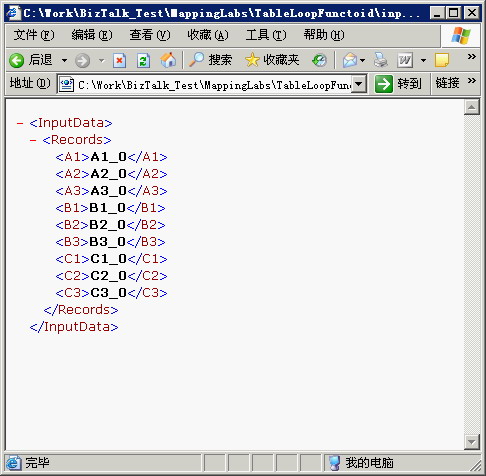
Legend-1

Legent-2
使用Table Looping Functoid
由于例子本身非常简单,这里的Fegend-3显示了设计Mapping的最后结果。其中主要用到了Table Looping和Table Extractor这两个Functoid。
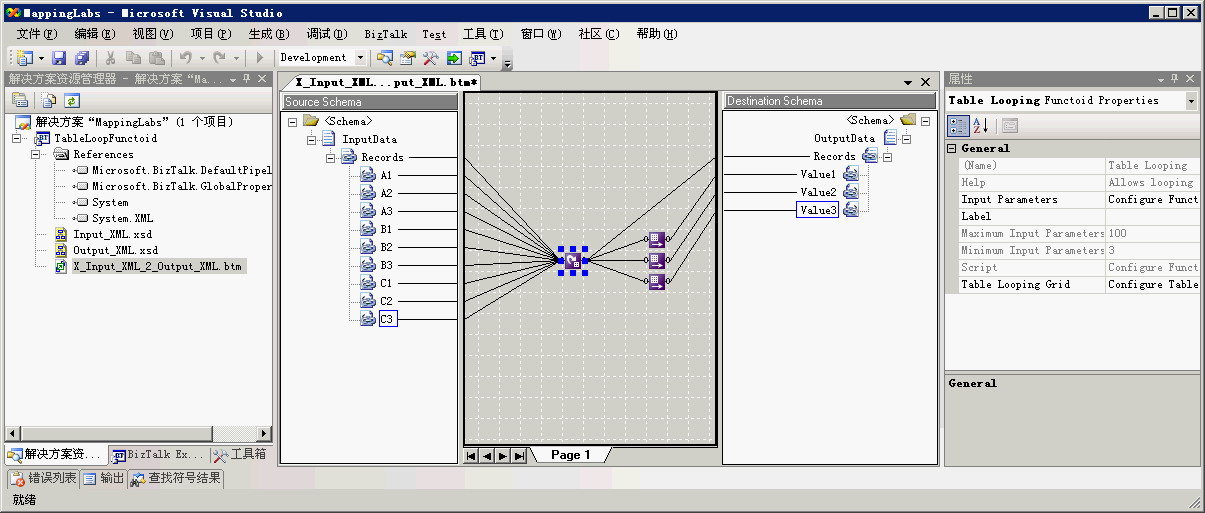
Fegend-3
Table Looping的输入设置。
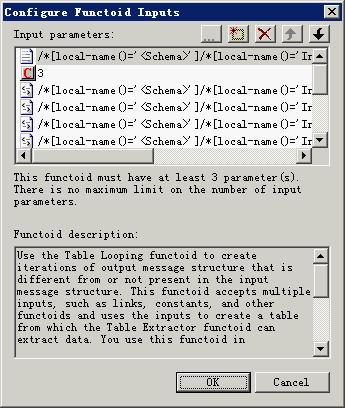
Fegend-4
配置Table Looping中的Table Looping Grid,它主要用来将所有输入数据,组织成一个表。
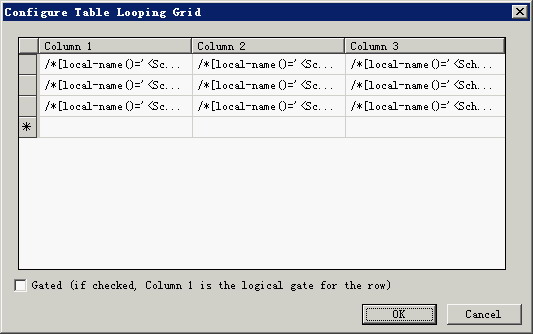
Fegend-5
如果你用了Table Looping,那基本上都会用上Table Extractor,它主要完成设置从Table Looping的Grid中读取哪一列的数据。
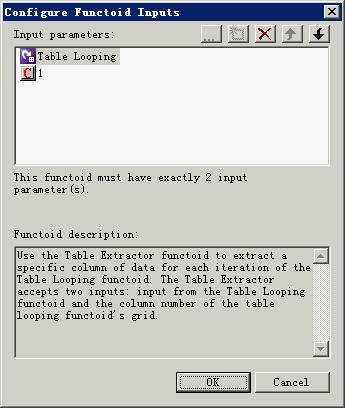
Fegend-6
测试
测试Map时有一个很方便的方法,就是直接用ReceivePort和SendPort。方法如下
1.创建一个接收端口(Receive Port)
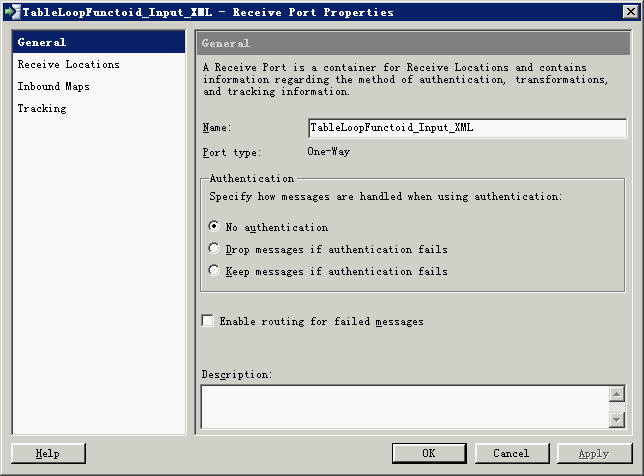
Fegend-7
2.对应增加一个接收位置。(注意Receive pipeline的设置)
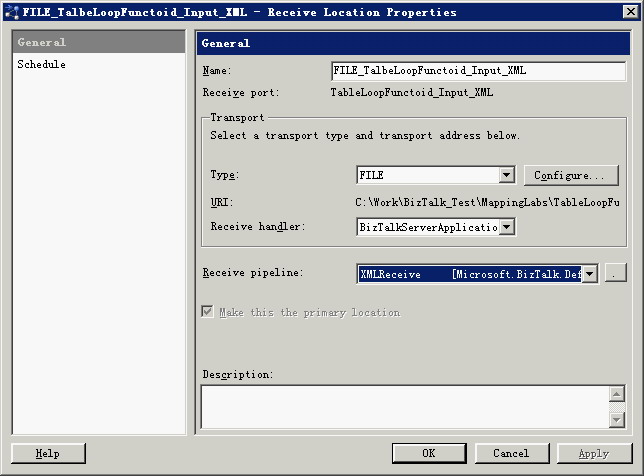
Fegend-8
3.创建一个发送端口中
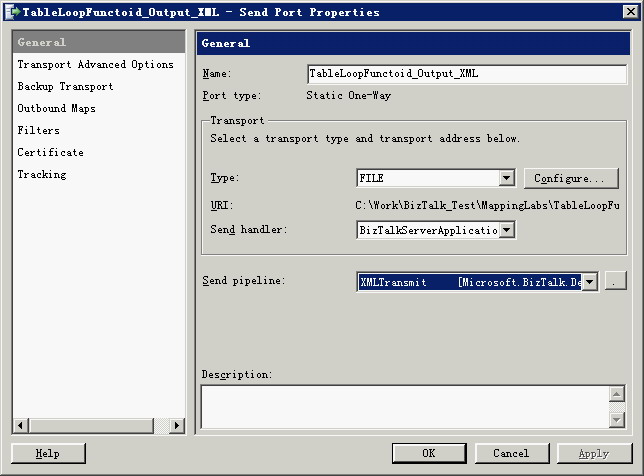
Fegend-9
4.在发送端口的Outbound Maps中直接设置maps。
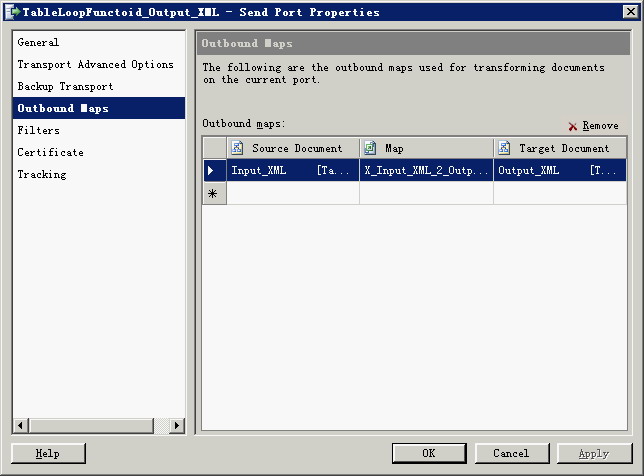
Fegend-10
5.完成了上面的设置后,直接就可以用File Adapter对上面的Map进行测试了。非常方便。